Cara Mengubah Alamat Email Pengirim untuk Notifikasi Formulir
Alamat email pengirim adalah apa yang dilihat penerima di kolom Dari pada email notifikasi Anda. Dengan Notifikasi Email untuk Google Forms, Anda dapat mengirim email dari akun Gmail default Anda atau alamat email lain yang terhubung sebagai alias ke akun Google Anda.
Email notifikasi, secara default, dikirim dari alamat email Akun Google yang memiliki Google Form. Misalnya, jika email akun Google Anda adalah [email protected] dan Anda membuat Google Form baru, alamat email pengirim di kolom Dari pada email notifikasi juga akan menjadi [email protected].
Namun, Anda dapat menggunakan alamat email alternatif sebagai pengirim default untuk email Google Forms Anda.
Ini berguna dalam organisasi di mana orang yang mengelola formulir berbeda dengan orang yang memiliki formulir. Anda juga mungkin ingin mengubah alamat email pengirim ketika Anda telah membuat Google Form di bawah Akun Google pribadi Anda tetapi ingin mengirim email atas nama akun email kerja atau universitas Anda.
Tambahkan Alias di Akun Gmail
Buka gmail.com di komputer desktop Anda, buka Pengaturan, klik tab Akun dan, di bagian "Kirim email sebagai", klik tautan yang mengatakan "Tambahkan alamat email lain."
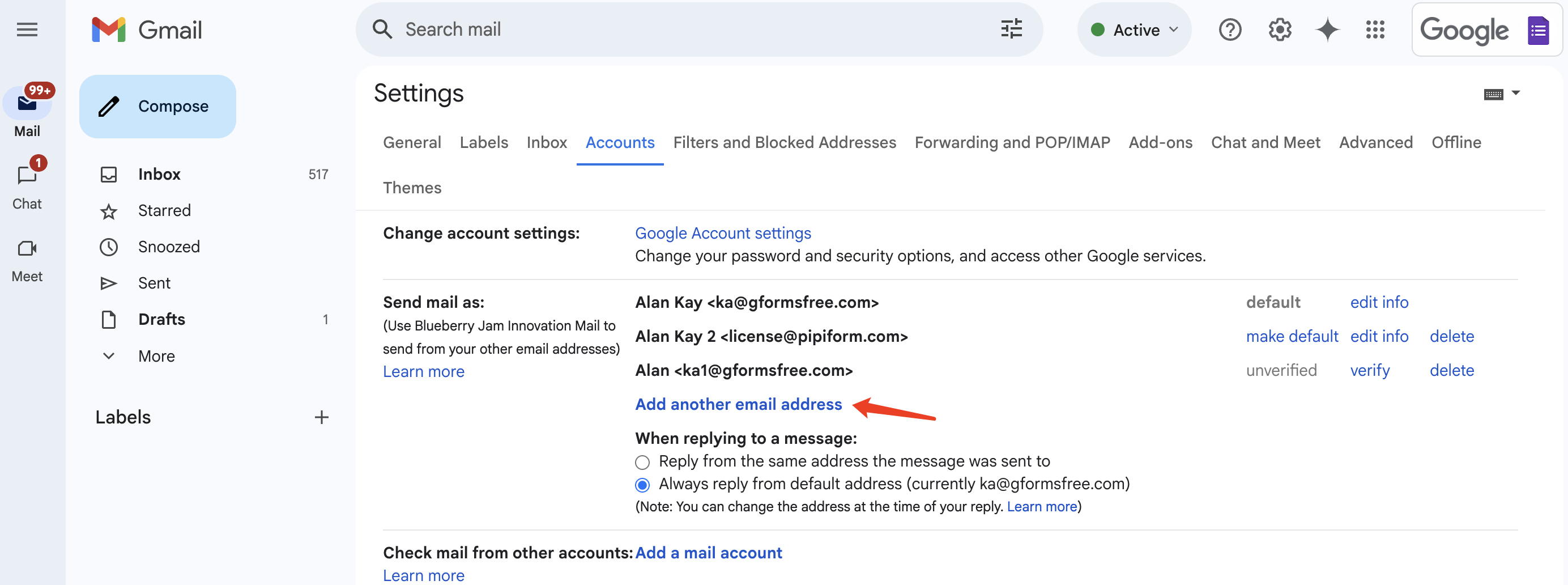
Ikuti panduan langkah demi langkah untuk menambahkan alamat email lain Anda sebagai alias ke akun Gmail Anda saat ini. Anda perlu menentukan nama pengirim, alamat email yang ingin Anda gunakan untuk mengirim email dan alamat balas.
Pastikan opsi "Perlakukan sebagai alias" dicentang, jika tidak layanan Gmail mungkin tidak memperlakukan alamat email baru Anda sebagai alias yang valid dari akun Anda.
Kirim Email Formulir dari Alamat Lain
Untuk mengubah alamat email pengirim default dari Google Form Anda, luncurkan add-on Form Notifications dan pilih Notifikasi Email dari dropdown Buat. Jika Anda telah mengatur alur kerja, pilih Edit dari menu Tindakan untuk mengedit notifikasi yang ada.
Pilih dropdown Alamat Email Pengirim dan Anda sekarang akan melihat alamat email alternatif terdaftar sebagai opsi selain alamat email Gmail default Anda.
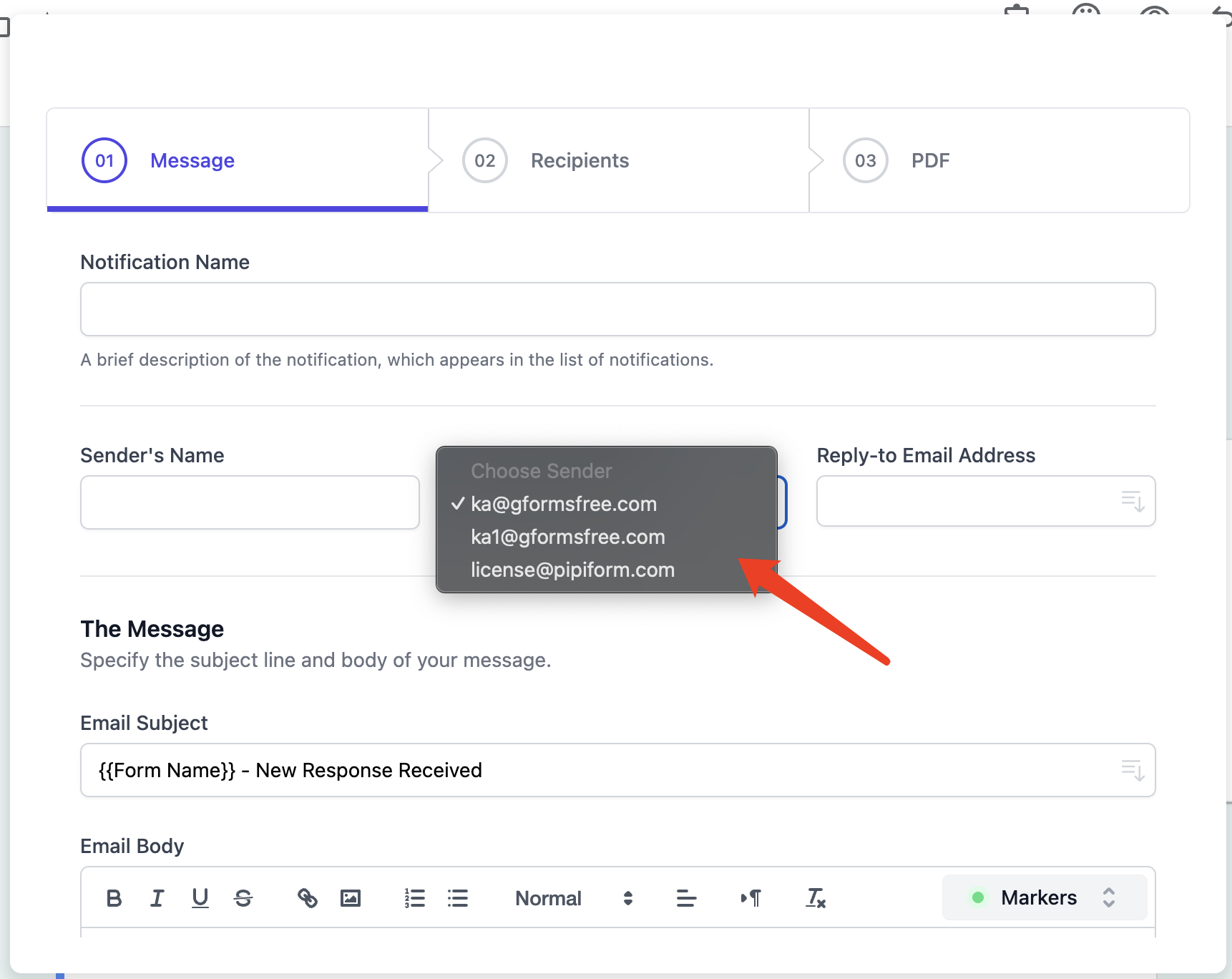
Hal yang Perlu Diketahui
-
Google tidak mengizinkan Anda untuk mengirim email atas nama alamat yang tidak Anda miliki atau belum diverifikasi. Anda hanya dapat mengirim email dari akun yang diatur sebagai alias di akun Gmail Anda.
-
Anda tidak dapat mengirim notifikasi email dengan alamat email pengirim diatur sebagai alamat email responden. Namun, Anda dapat mengubah nama pengirim sebagai nama responden di kolom Dari.
-
Jika Anda tidak melihat opsi untuk menambahkan alias di pengaturan Gmail Anda, kemungkinan karena administrator domain Google Workspace Anda telah menonaktifkan opsi untuk mengirim email dari alias di pengaturan domain.
-
Batas pengiriman Anda mungkin berkurang jika Anda mengirim email dari alias yang menggunakan Outlook atau alamat non-Gmail.